- Tủ lạnh giảm sốc đến 50% Khuyến mãi mới
- SALE KHỔNG LỒ - GIẢM SỐC 21 - 50%
- Tháng Panasonic - quà ngập nhà
- Đổi tủ lạnh - Máy lạnh cũ lấy PANASONIC thu hồi 2 triệu
- Đổi máy giặt cũ lấy PANASOIC thu hồi 2 triệu
- Tháng 9 may mắn cũng Panasonic
- Nội thất sale khổng lồ
![Khuyến mãi mới]()
- Máy giặt giảm sốc đến 50%
- Gia dụng giảm sốc đến 50%
- Trả góp 0% & Khuyến mãi
- Kinh nghiệm mua sắm
Chia sẻ cách ghim tin nhắn trên Messenger đơn giản chỉ 5 giây
26,996Biết được cách ghim tin nhắn trên Messenger sẽ giúp người dùng đảm bảo các nội dung quan trọng luôn hiển thị ở vị trí ưu tiên trong giao diện cuộc hội thoại. Nếu bạn chưa biết cách ghim tin nhắn Messenger trên điện thoại hoặc Realme C55 128GB như thế nào thì hãy tham khảo ngay trong bài viết dưới đây nhé!
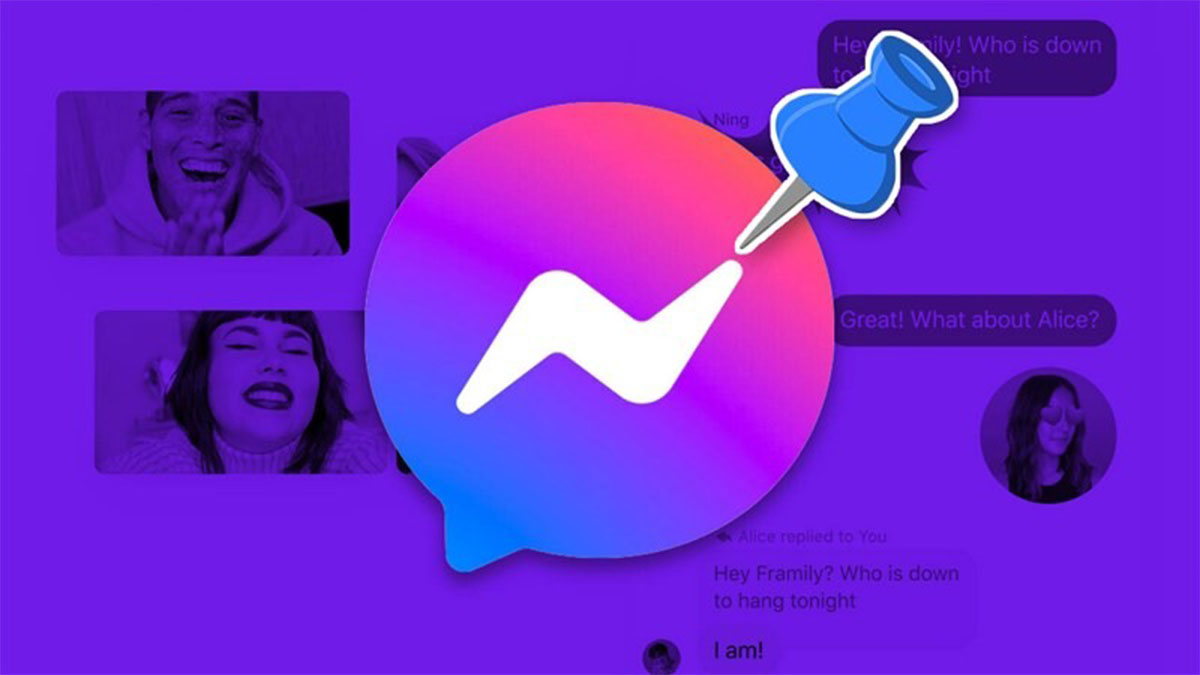 Bạn nên biết cách ghim tin nhắn hội thoại trên ứng dụng Messenger để dễ dàng tìm kiếm dữ liệu quan trọng.
Bạn nên biết cách ghim tin nhắn hội thoại trên ứng dụng Messenger để dễ dàng tìm kiếm dữ liệu quan trọng.
1. Ghim tin nhắn Messenger là gì?
Ghim tin nhắn trên Messenger là tính năng bong bóng chat, cho phép người dùng cố định tin nhắn hoặc những người mà bạn thường xuyên liên lạc mà không cần mất thời gian tìm lại trong danh sách bạn bè.
>>>Xem thêm: Cách cài tin nhắn tự gửi trên Messenger đơn giản nhất
2. Hướng dẫn cách ghim tin nhắn trên Messenger với iPhone và Android
Người dùng có thể dễ dàng ghim tin nhắn trong ứng dụng Messenger trên điện thoại iPhone và Android như điện thoại Realme hoặc OPPO, Samsung,... để tăng tính tiện lợi khi sử dụng.
2.1 Cách ghim tin nhắn Messenger trên iPhone
Điện thoại iPhone chưa cho phép sử dụng tính năng bong bóng chat cho Messenger. Tuy nhiên, thời gian gần đây, Messenger đã cho ra mắt tính năng ghim dòng tin nhắn bất kỳ trên điện thoại iPhone với các thao tác cơ bản sau đây:
Bước 1: Bạn truy cập vào Messenger rồi nhấn vào cuộc hội thoại chứa dòng tin nhắn muốn ghim.
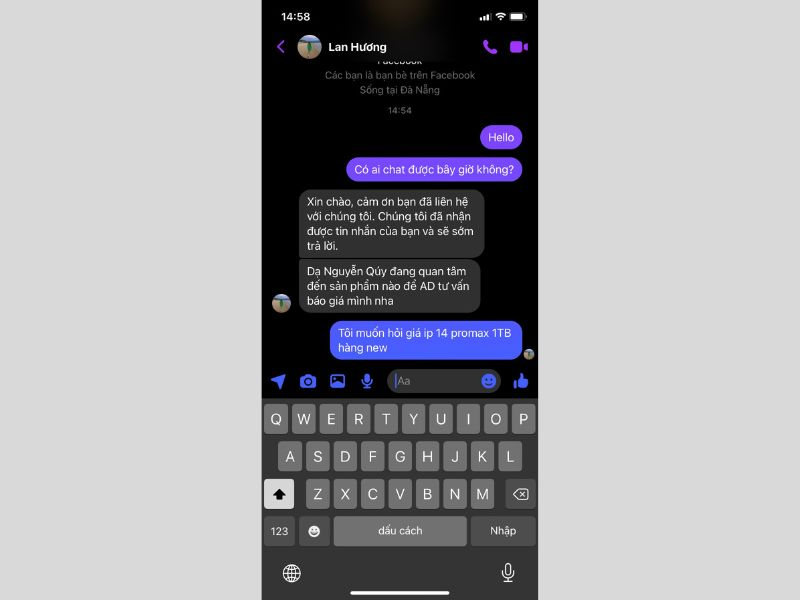 Bạn nhấn vào cuộc trò chuyện chứa dòng tin nhắn muốn ghim trên Messenger.
Bạn nhấn vào cuộc trò chuyện chứa dòng tin nhắn muốn ghim trên Messenger.
Bước 2: Bạn thực hiện thao tác nhấn và giữ vào dòng tin nhắn muốn ghim. Sau đó, bạn nhấn vào tùy chọn “Ghim” ở dưới màn hình.
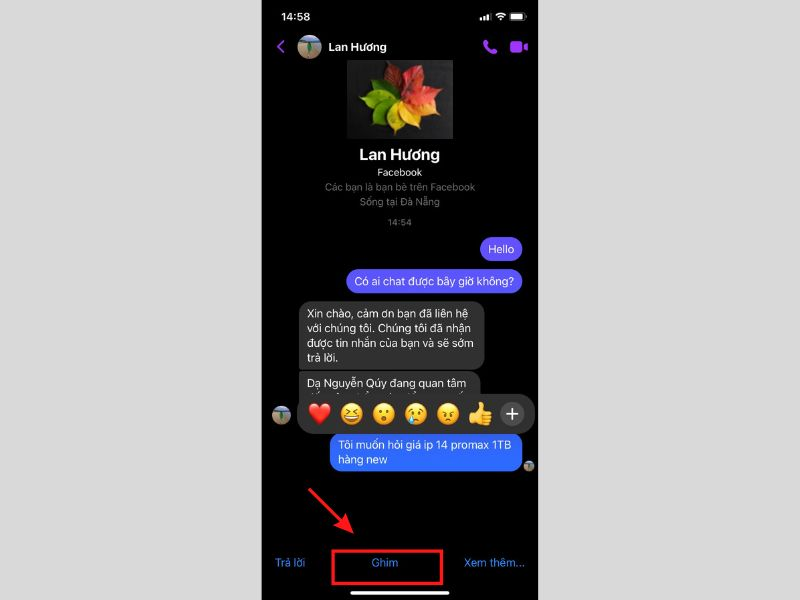 Bạn nhấn giữ tin nhắn rồi nhấn “Ghim”.
Bạn nhấn giữ tin nhắn rồi nhấn “Ghim”.
Bước 3: Lúc này, màn hình hiển thị thông báo mới. Bạn nhấn vào “Ghim” để xác nhận và hoàn tất cách ghim tin nhắn trên ứng dụng Messenger.
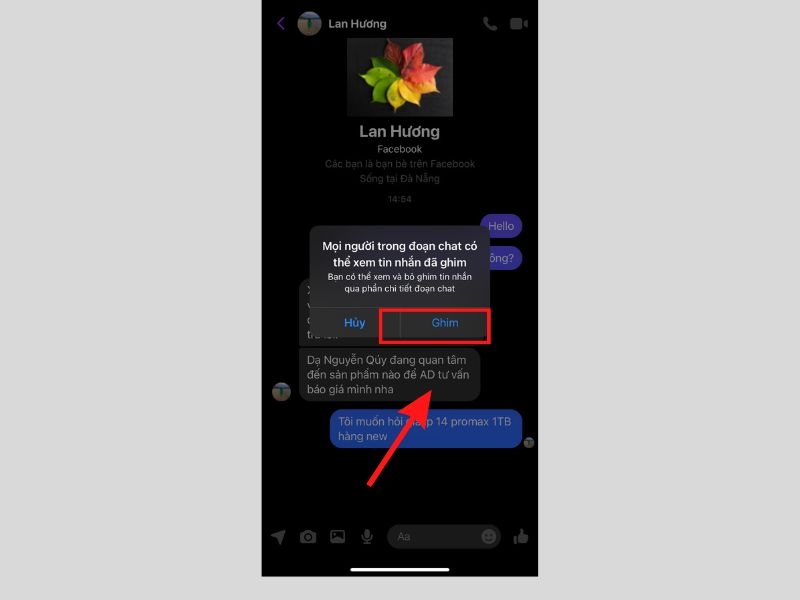 Bạn nhấn vào “Ghim” để ghim dòng tin nhắn.
Bạn nhấn vào “Ghim” để ghim dòng tin nhắn.
Sau đó, bạn chỉ cần nhấn vào mục “Xem tất cả” để xem dòng tin nhắn đã ghim trong cuộc hội thoại trên Messenger.
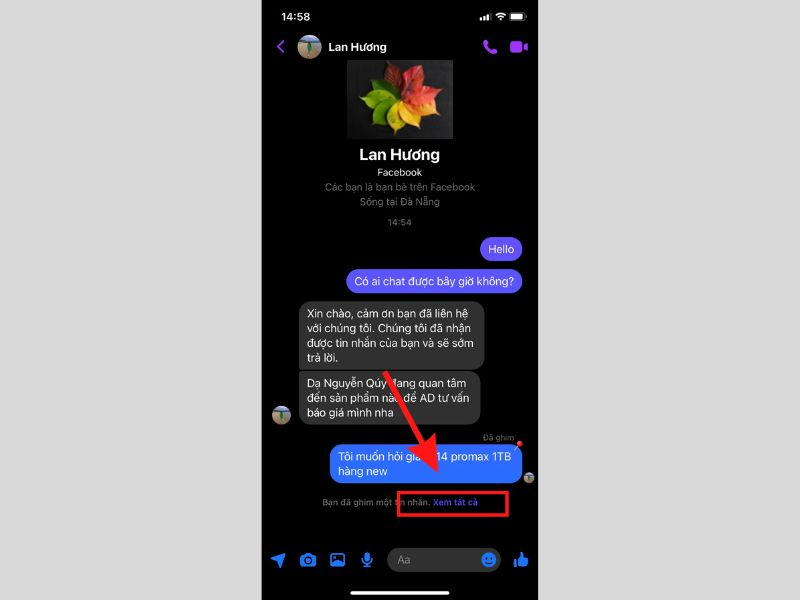 Bạn nhấn vào “Xem tất cả” để xem tin nhắn đã ghim.
Bạn nhấn vào “Xem tất cả” để xem tin nhắn đã ghim.
2.2 Cách ghim tin nhắn trên Messenger với điện thoại Android
Nếu đang sử dụng điện thoại Android, người dùng có thể ghim tin nhắn trên ứng dụng Messenger theo các bước sau:
Bước 1: Bạn truy cập vào Messenger trên điện thoại Android rồi nhấn vào biểu tượng hình đại diện ở góc bên trái phía trên màn hình.
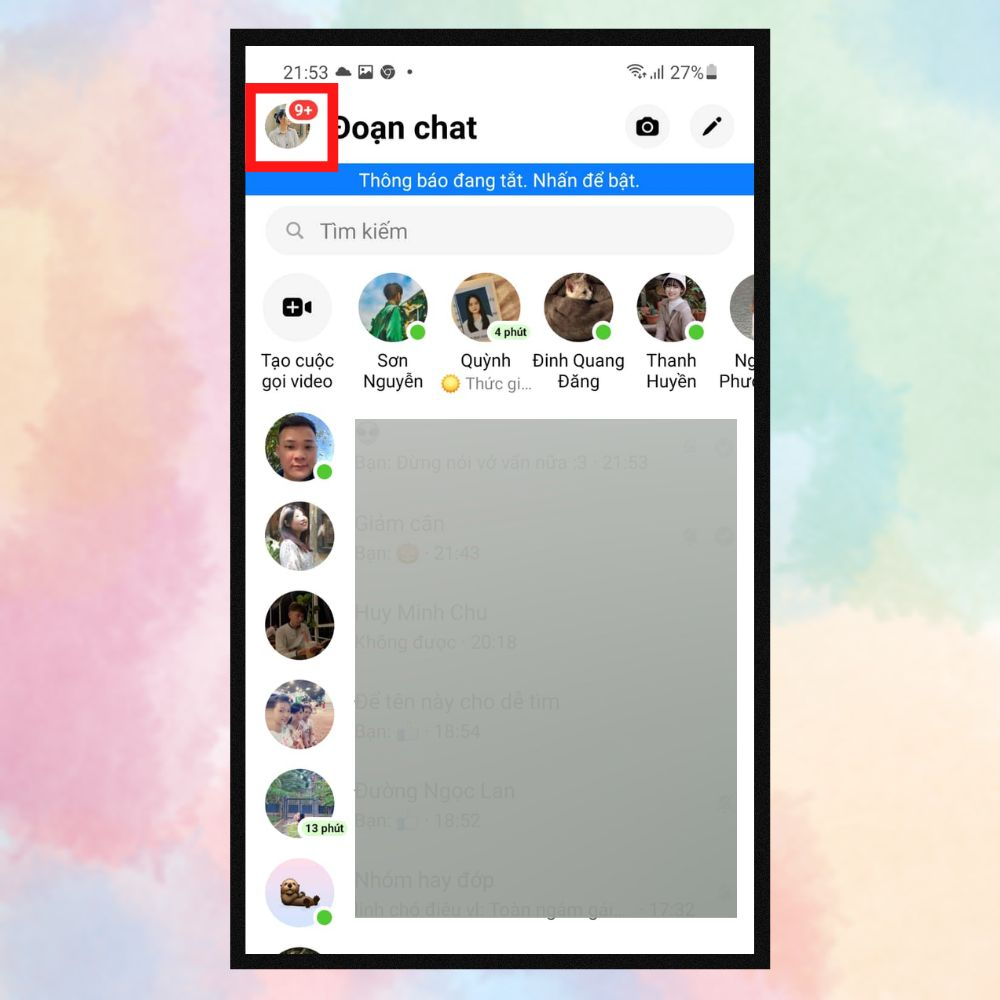 Bạn nhấn vào biểu tượng hình đại diện tại góc phải phía trên giao diện Messenger.
Bạn nhấn vào biểu tượng hình đại diện tại góc phải phía trên giao diện Messenger.
Bước 2: Bạn kéo xuống bên dưới để tìm mục “Bong bóng chat” rồi gạt công tắc bên cạnh sang bên phải để bật tính năng Ghim tin nhắn Messenger.
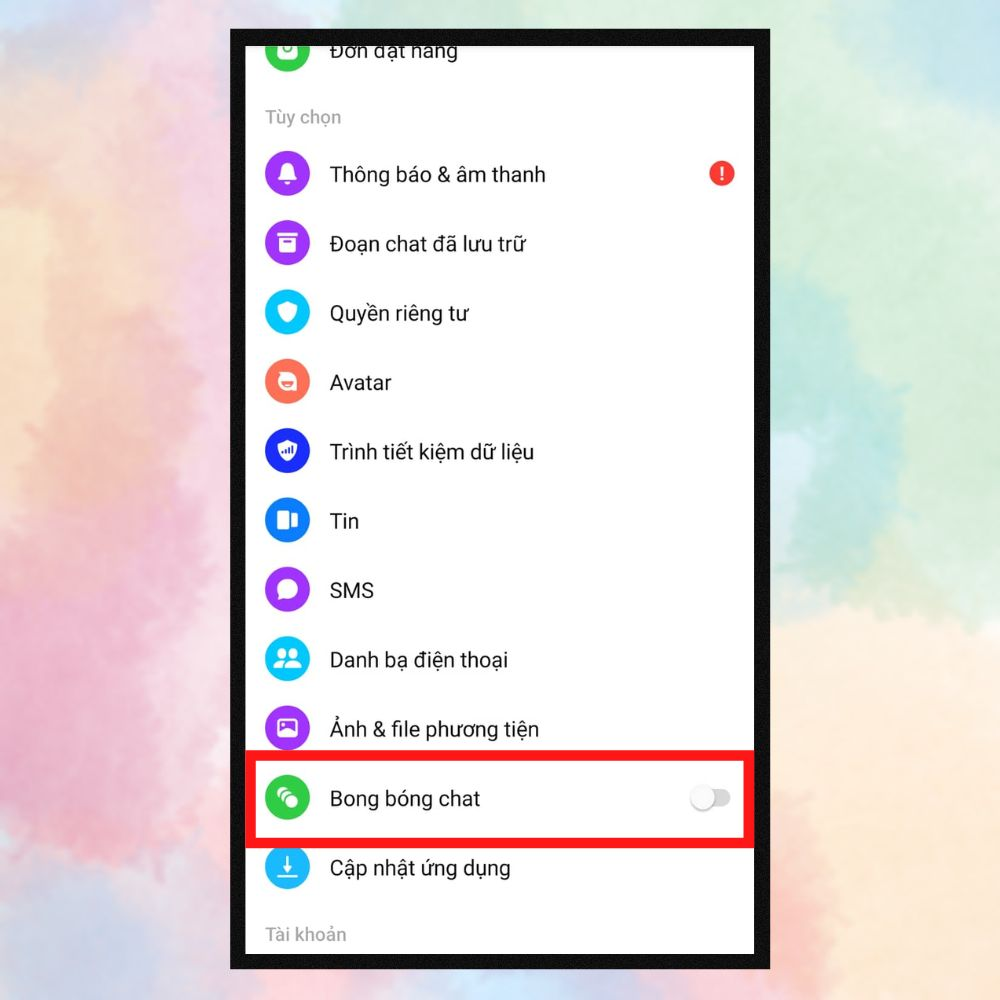 Bạn gạt công tắc ở mục “Bong bóng chat” sang bên phải.
Bạn gạt công tắc ở mục “Bong bóng chat” sang bên phải.
Bước 3: Bạn nhấn vào tùy chọn “Đi tới cài đặt” để tiếp tục.
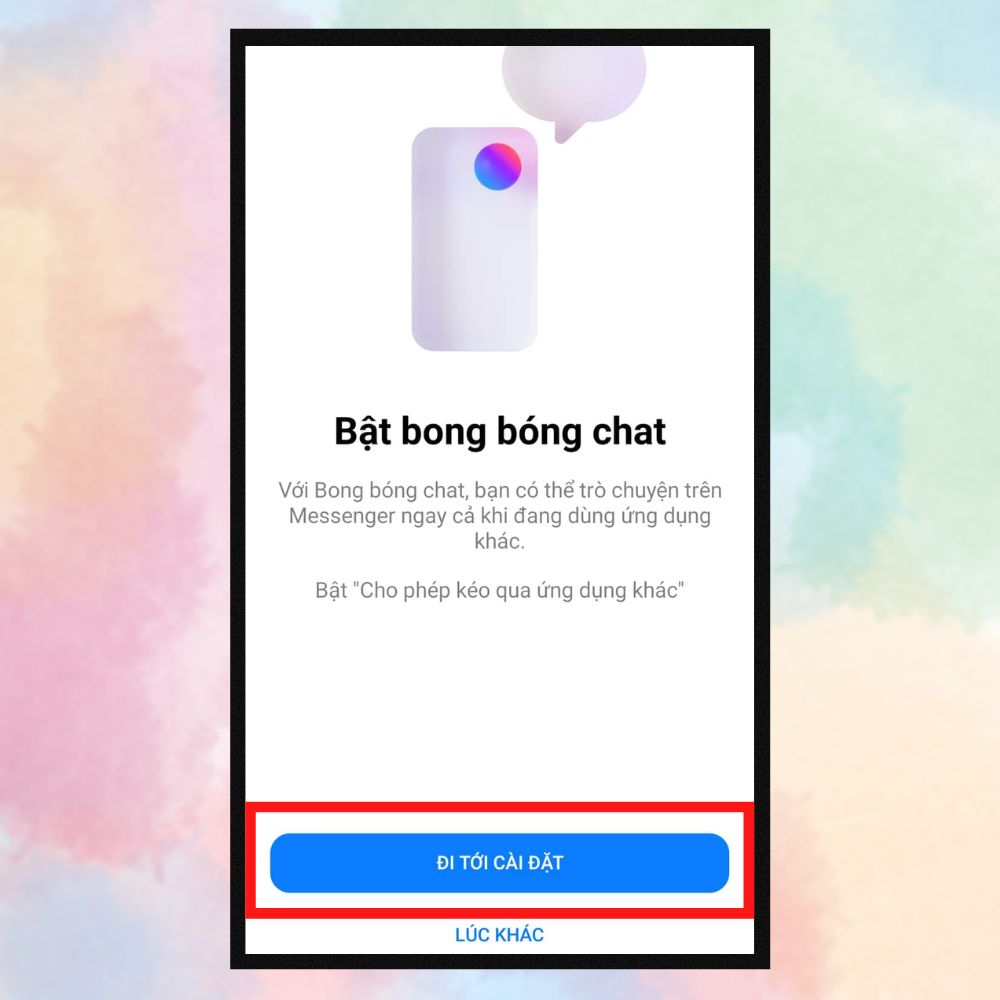 Bạn nhấn vào mục “Đi tới cài đặt” hiển thị trên màn hình.
Bạn nhấn vào mục “Đi tới cài đặt” hiển thị trên màn hình.
Bước 4: Bạn kéo xuống ứng dụng Messenger rồi gạt công tắc sang bên phải.
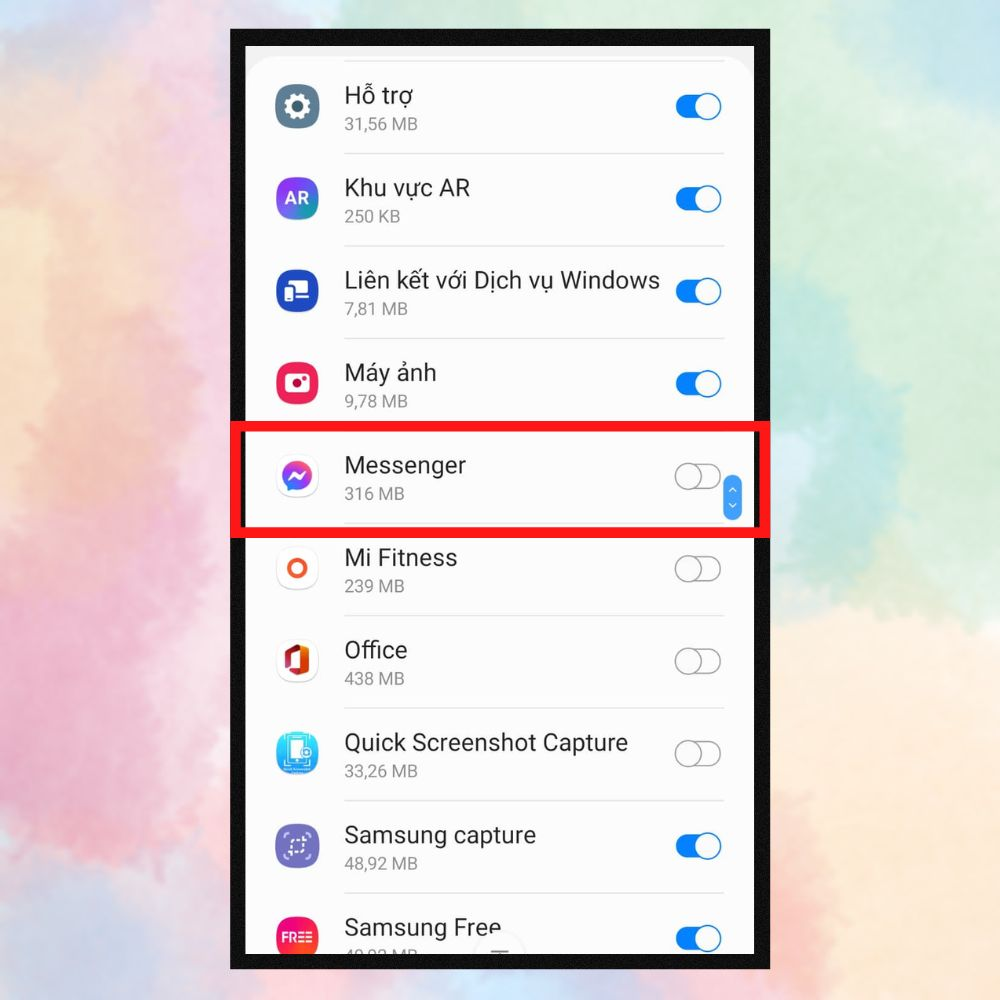 Bạn gạt công tắc ở mục “Messenger” sang bên phải.
Bạn gạt công tắc ở mục “Messenger” sang bên phải.
Bước 5: Bạn quay lại ứng dụng Messenger rồi nhấn giữ vào tin nhắn muốn ghim khoảng 2 giây để màn hình hiển thị các tùy chọn.
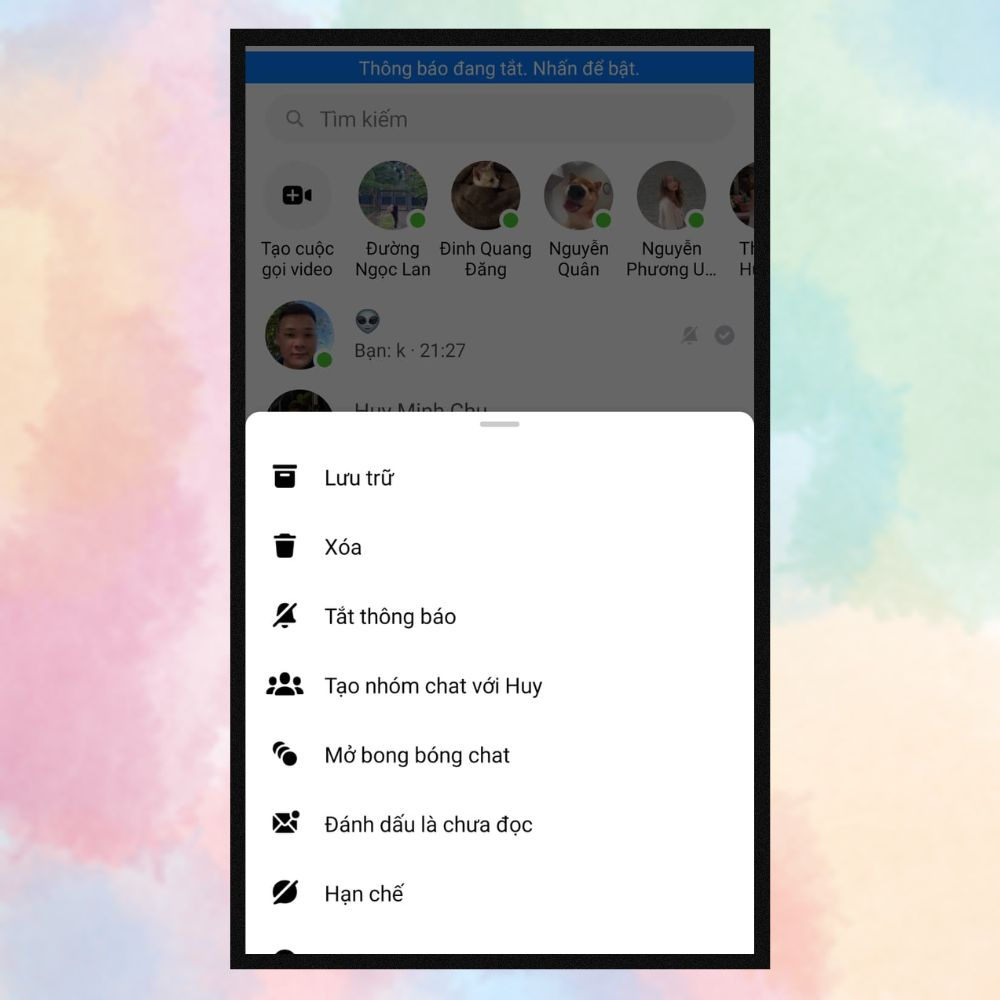 Bạn nhấn giữ tin nhắn Messenger muốn ghim khoảng 2 giây để hiển thị tùy chọn.
Bạn nhấn giữ tin nhắn Messenger muốn ghim khoảng 2 giây để hiển thị tùy chọn.
Bước 6: Bạn nhấn vào tùy chọn “Mở bong bóng chat” để ghim tin nhắn quan trọng.
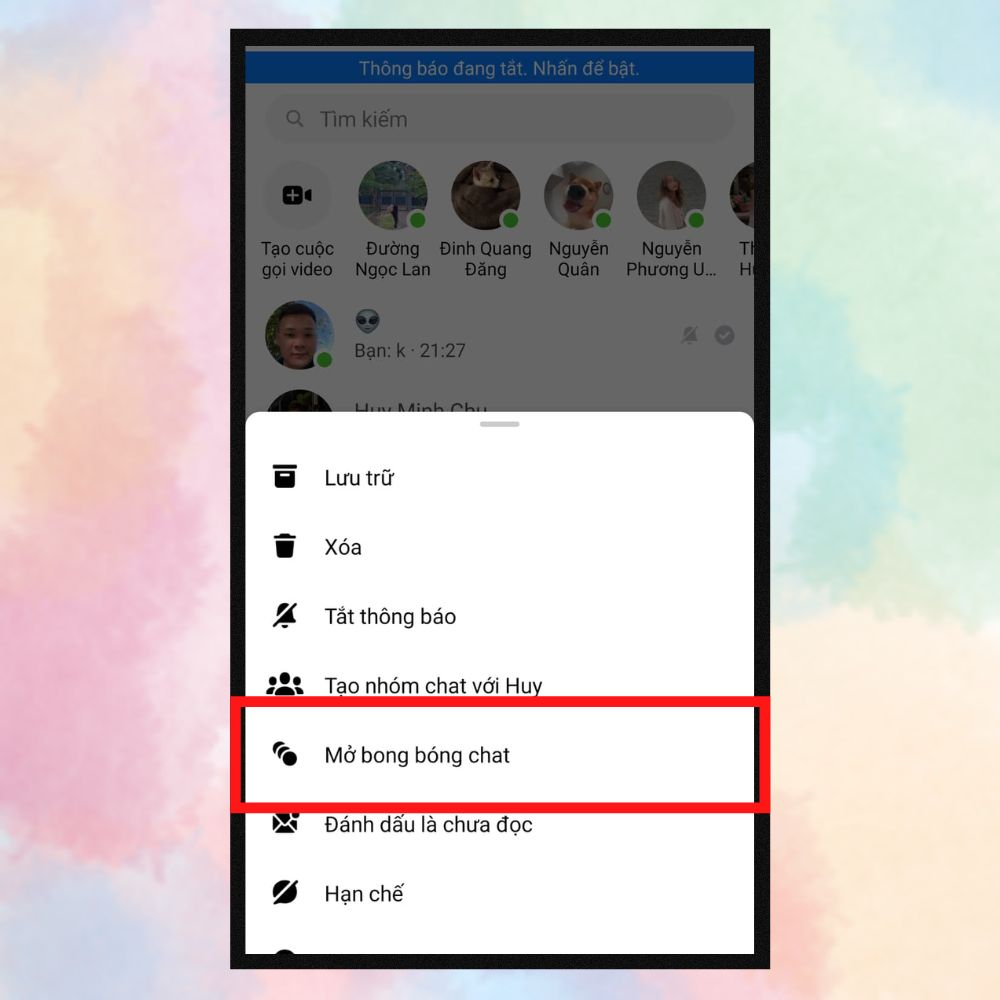 Bạn nhấn vào “Mở bong bóng chat” để hoàn tất cách ghim tin nhắn trên Messenger khi dùng điện thoại Android.
Bạn nhấn vào “Mở bong bóng chat” để hoàn tất cách ghim tin nhắn trên Messenger khi dùng điện thoại Android.
3. Muốn bỏ ghim tin nhắn Messenger, phải làm sao?
Để bỏ ghim tin nhắn trên ứng dụng Messenger, bạn tiến hành theo các bước sau:
Bước 1: Bạn truy cập vào Messenger rồi nhấn vào hình đại diện ở góc bên trái phía trên màn hình.
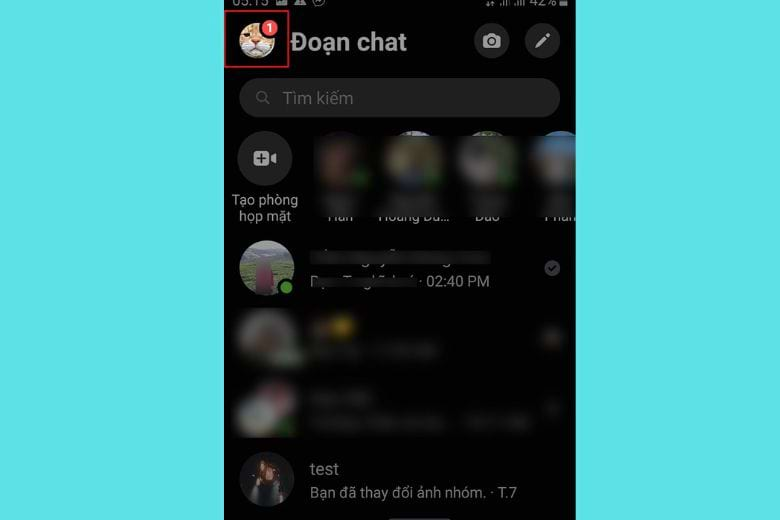 Bạn nhấn vào hình đại diện ở góc bên trái phía trên giao diện Messenger.
Bạn nhấn vào hình đại diện ở góc bên trái phía trên giao diện Messenger.
Bước 2: Ở mục “Bong bóng chat”, bạn gạt công tắc từ bên phải sang bên trái để bỏ gỡ tin nhắn trên Messenger.
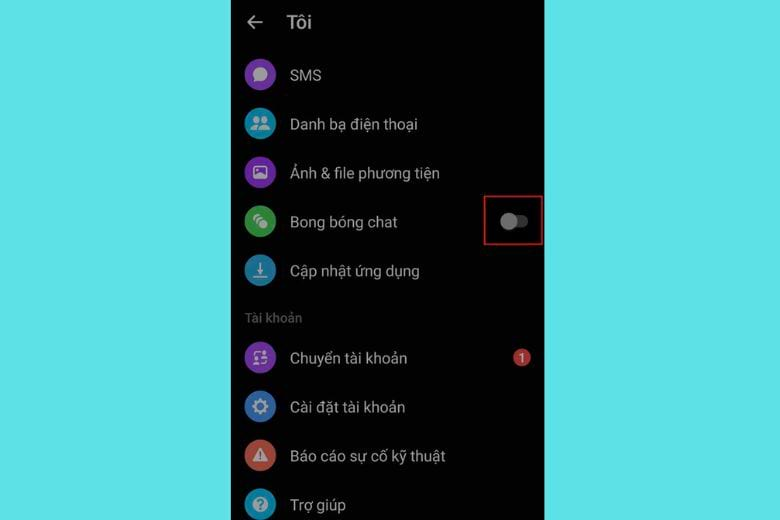 Bạn gạt công tắc ở mục “Bong bóng chat” sang bên trái để bỏ ghim tin nhắn Messenger.
Bạn gạt công tắc ở mục “Bong bóng chat” sang bên trái để bỏ ghim tin nhắn Messenger.
4. Cách sửa lỗi không thấy tùy chọn bong bóng chat
Mặc dù cách ghim tin nhắn trên Messenger khá đơn giản nhưng cũng có một vài trường hợp người dùng không tìm thấy tùy chọn bong bóng chat. Nếu gặp lỗi này, bạn xử lý theo các bước sau đây:
Bước 1: Tại góc bên trái phía trên giao diện Messenger, bạn nhấn vào biểu tượng hình đại diện.
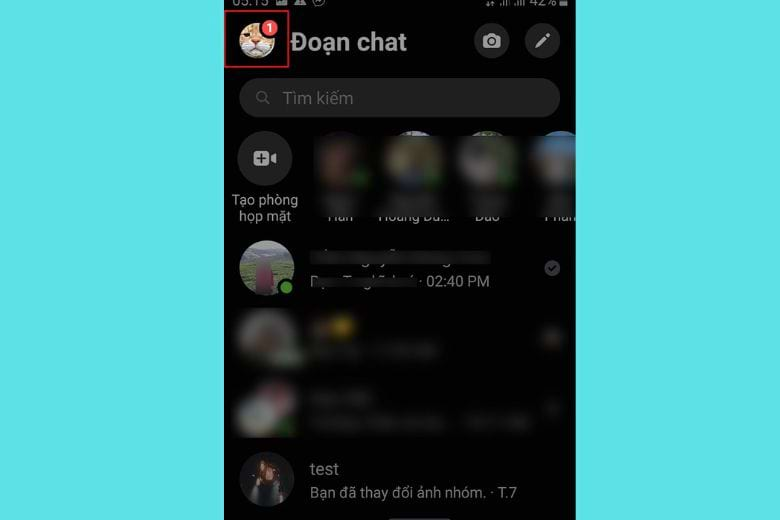 Bạn nhấn vào biểu tượng hình đại diện ở góc trái phía trên giao diện Messenger.
Bạn nhấn vào biểu tượng hình đại diện ở góc trái phía trên giao diện Messenger.
Bước 2: Ở mục “Bong bóng chat”, bạn gạt công tắc từ trái sang phải.
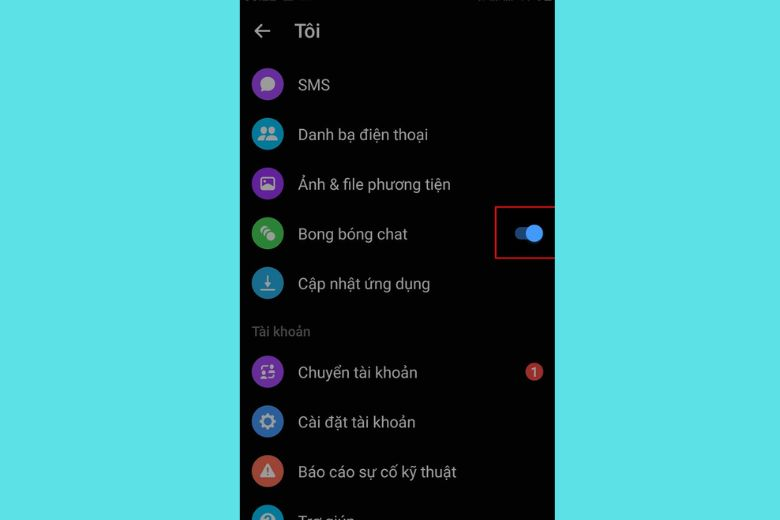 Bạn gạt công tắc ở mục “Bong bóng chat” sang bên phải.
Bạn gạt công tắc ở mục “Bong bóng chat” sang bên phải.
Bước 3: Tại giao diện Messenger, bạn nhấn giữ vào cuộc hội thoại muốn ghim rồi chọn “Mở bong bóng chat” để hoàn tất.
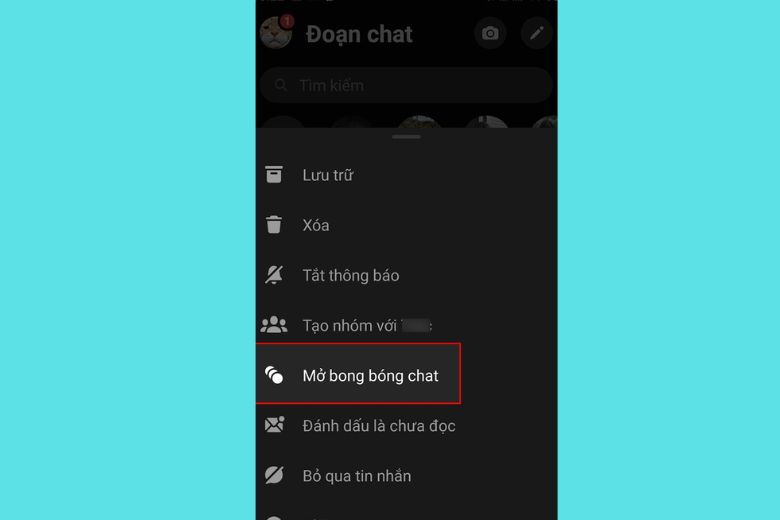 Bạn nhấn giữ vào cuộc hội thoại muốn ghim rồi chọn “Mở bong bóng chat”.
Bạn nhấn giữ vào cuộc hội thoại muốn ghim rồi chọn “Mở bong bóng chat”.
Nếu sau khi thao tác như hướng dẫn trên mà vẫn không thấy tùy chọn “Bong bóng chat” thì bạn nên cập nhật Messenger phiên bản mới nhất để sửa lỗi này nhé.
5. Một số câu hỏi thường gặp
Trong quá trình ghim tin nhắn trên Messenger, chắc hẳn bạn sẽ gặp một vài thắc mắc như:
5.1. Ghim tin nhắn trên Messenger và Zalo có gì khác nhau?
Hiện tại, Zalo cho phép người dùng ghim tin nhắn trực tiếp trên ứng dụng ở mọi nền tảng từ điện thoại đến máy tính. Trong khi đó, Messenger cho phép ghim tin nhắn ngay trên màn hình điện thoại nhưng chỉ áp dụng với các thiết bị sử dụng hệ điều hành Android. Trên hệ điều hành iOS, bạn sẽ không dùng được tính năng bong bóng chat như Android. Vì vậy, bạn cần ghim tin nhắn Messenger theo cách khác (Mục 2.1).
>>>Xem thêm: Hướng dẫn cách mở, đóng cuộc trò chuyện bí mật trên messenger
5.2. Có thể ghim nội dung khác ngoài tin nhắn trên Messenger không?
Ngoài tin nhắn, Messenger còn cho phép người dùng ghim cả video, hình ảnh, file âm thanh và những tệp tin quan trọng trên ứng dụng này.
5.3. Tin nhắn được ghim trên Messenger sẽ lưu trữ ở đâu?
Tin nhắn được ghim trên ứng dụng Messenger sẽ được lưu trữ trong một mục riêng là Tin nhắn đã ghim (Pinned Messenger).
Bài viết trên đã hướng dẫn bạn cách ghim tin nhắn trên Messenger trên điện thoại di động để dễ dàng tìm kiếm tin nhắn hoặc cuộc hội thoại quan trọng khi cần thiết. Chúc bạn thao tác thành công với tính năng thú vị này!
Bài viết này có giúp ích cho bạn không?
Bài viết liên quan

Tổng hợp cách kiểm tra màn hình iPhone chuẩn nhanh chóng
14,961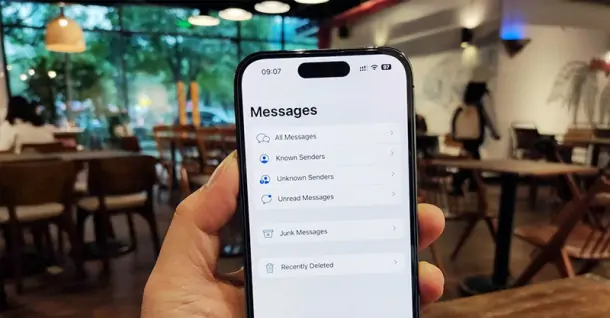
3 Cách lọc tin nhắn trên iPhone cực kì đơn giản mà bạn nên biết
1,689
Cách xóa tin nhắn trên Messenger nhanh chóng, dễ dàng nhất
47,886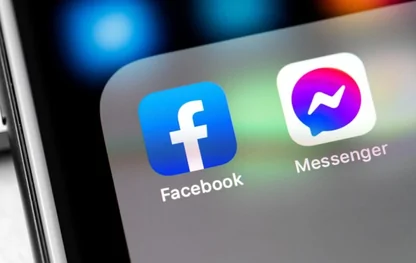
Cách khôi phục tin nhắn đã xóa trên Messenger 100% thành công
277,115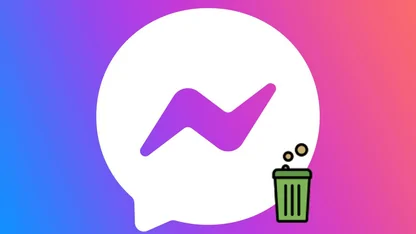
Cách xóa tài khoản Messenger trên máy tính, điện thoại cực dễ
56,105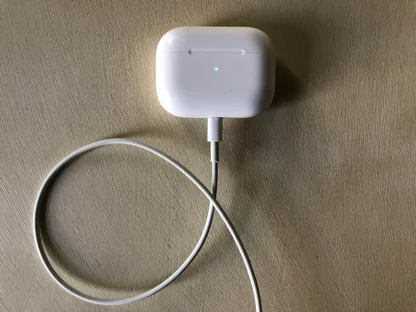
Cách sạc tai nghe Bluetooth đúng chuẩn giúp tăng tuổi thọ
30,346Tải app Dienmaycholon
Tải app theo dõi thông tin đơn hàng và hàng ngàn voucher giảm giá dành cho bạn.

Tin nổi bật

Bật Sharp Tươi Lành, Thêm Quà Thêm Tươi
Khách hàng mua máy điều hòa Sharp theo như danh sách bên dưới đều được tham gia chương trình như sau: - Thẻ cào trúng thưởng - Tăng thêm phí dịch vụ vệ sinh máy điều hòa khi mua máy điều hòa Sh...723
Mừng Daikin 100 Năm, Quay Trúng Quà 100%
Tham gia tìm hiểu ngay quá trình phát triển 1 thế kỷ qua của thương hiệu Daikin - Chuyên gia không khí hàng đầu Nhật Bản với hoạt động đáp đúng và trúng quà 100% trên landing page https://100nam.daiki...1446
LG - Tháng 4 Quà Đậm, Hoàn Thiện Tổ Ấm
Tặng máy hút bụi cầm tay trị giá 19.990.000đ khi mua máy giặt LG WashTower Tặng tủ lạnh LG ngăn đá trên trị giá 13.990.000đ khi mua LG Styler ...779
Mua Điều Hòa Châu Âu, Tặng Kèm Quà Đến 2 Tỷ
Nhận ngay 01 quạt bàn Comfee khi mua một trong 5 mã sản phẩm điều hòa không khí Comfee ...905
Hướng Dẫn Khách Hàng Kích Hoạt Bảo Hành Điện Tử, Máy Lạnh Panasonic
Khách hàng khi mua sắm sản phẩm Máy lạnh - Tivi - Tủ lạnh - Máy giặt Panasonic tại Điện Máy Chợ Lớn trên toàn quốc (Bao gồm Online) tự kích hoạt bảo hành qua tin nhắn ...918
























